Lors de l’apparition d’une notification pour une appli ou alors un sms, votre OPPO A94 vous envoie un son et une notification. Au fur et à mesure du temps, on sera dérangé par cette sonnerie et on voudrait la changer. Ou alors par moment on voudrait discerner la sonnerie d’un sms de celle d’une application. Dans cet article nous allons vous détailler comment définir une sonnerie de notifications et aussi importer d’autres sons. Enfin nous détaillerons comment paramétrer à vos goûts cette sonnerie de notifications à l’aide d’une application avec votre OPPO A94.
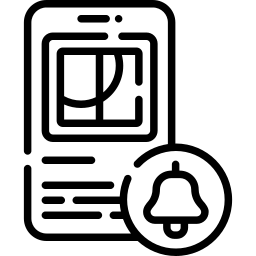
Comment modifier les sons de notifications sur OPPO A94?
En effet vous pouvez paramétrer à vos goûts la sonnerie d’une notification dans votre portable Android. Pour définir cette sonnerie, vous n’avez qu’à respecter ces étapes:
- Allez dans les configurations de votre OPPO A94
- Choisissez Sons et Vibrations
- Et ensuite cliquez sur Sonnerie des notifications ou alors Sons des notifications
- Vous pouvez ainsi accéder à une liste de sons pour les notifications et les tester afin de choisir celui qui vous correspond.
- Pour confirmer cliquez sur le son choisi puis retournez en arrière dans le menu OU cliquez sur OK
C’est bon à partir de maintenant on peut entendre une autre sonnerie lors d’une nouvelle notification.
Quelle est la technique pour ajouter un nouveau son pour les notifications dans votre OPPO A94?
Des fois les sonneries fournies pour les notifications ne vous plairont pas et vous voudrez ajouter votre propre son pour les notifications. Quelle est la technique pour choisir le son des notifications?
- Il faut avoir sélectionné et téléchargé le son sur votre PC
- Ensuite vous allez devoir connecter votre OPPO A94 à votre PC
- Si jamais vous n’avez aucune idée de comment transférer des fichiers depuis votre PC vers votre OPPO A94, reportez vous à notre article.
- Copiez le son choisi dans votre PC
- Ouvrez dans l’explorateur Windows ou Mac votre OPPO A94
- Et ensuite collez cette sonnerie dans un dossier de votre OPPO A94 qui s’appelle Notifications
- Débranchez votre OPPO A94 de votre Ordinateur
Quelle est la technique pour paramétrer à vos goûts la sonnerie des notifications à l’aide d’une application?
Vous pourrez installer des applications qui vont vous permettrent d’avoir de nouveaux sons de notifications ainsi que de discerner le son des notifications pour les applications de celui pour les sms.
Vous pourrez choisir une appli comme Notifications Ringtones que on peut installer sur votre OPPO A94. Cette application vous permettra de choisir des sonneries pour vos notifications comme des sons d’animaux ou électroniques. Vous pouvez également choisir des sonneries différentes pour vos appels et pour votre réveil.
Télécharger cette application depuis le Google Playstore et installez-la. Après ouvrez cette application et ensuite sélectionnez la sonnerie qui vous plaît et appuyer dessus. Vous avez le choix par la suite pour choisir sur quel type de sonnerie il devra marcher:
- Sonnerie de téléphone
- Réveil
- Notifications
- Contacts
On trouve des applications qui vont être propres aux sonneries pour Whatsapp .
Autrement, si vous ne voulez plus voir apparaître les notifications de certaines applications sur votre OPPO A94, reportez vous à notre article.
Quelle est la technique pour discerner le son des notifications de celui des sms sur OPPO A94?
Vous comprenez maintenant comment personnaliser le son pour les notifications. Mais par moment on aimerait que le son soit différent entre les sms et les notifications d’applications.
Vous pouvez télécharger des applications comme par exemple Top sonneries sms gratuit 2021 . Cette application vous aidera à choisir une sonnerie pour annoncer un tout nouveau message sur votre OPPO A94. Cette application fournit également des sonneries pour vos appels, votre sonnerie d’alarme ou alors la sonnerie de votre OPPO A94.
Si vous cherchez d’autres tutoriels sur votre OPPO A94, nous vous invitons à parcourir les autres articles de la catégorie : OPPO A94.


